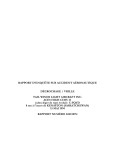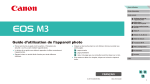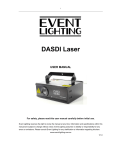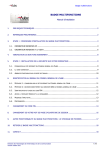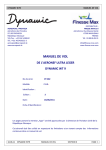Download MANUEL LOGICIEL Cil Cimetière. MANUEL D`UTILISATION
Transcript
MANUEL LOGICIEL Cil Cimetière. MANUEL D’UTILISATION Tous Droits réservés GTHL Informatique CA de Carrière Beurrière II 49240 AVRILLE Manuel CIL Copyright GTHL Informatique 19/11/2006 Page 1 Sommaire … I. La création du lieu de travail .................................................................................. 2 II. La gestion des concessions et des ayants-droits ...................................................... 3 III. Les emplacements ................................................................................................. 4 IV. Les occupants ....................................................................................................... 5 V. L’accès via le plan et les vues détaillées .................................................................. 6 VI. Le menu Divers ..................................................................................................... 8 VII. Consultations, Recherches...................................................................................... 9 VIII. Les Editions......................................................................................................... 10 IX. Positionner les tombes et les vues détaillées……………………………………………………….12 Note aux utilisateurs : Avant l’informatisation du cimetière, il est indispensable d’avoir le plan manuscrit de celui-ci avec les numéros d’emplacements correspondants. Ces emplacements seront rattachés aux concessions dont dépendront les ayants-droits et les occupants. I. Création du lieu de travail. N.B : - plusieurs cimetières peuvent être créés pour une même commune - L'option Monovue/Multivue ne concerne que le module graphique Code du cimetière, par ex CIM Nom du .Bmp ,vue générale de votre cimetière. Si votre cimetière est de petite taille une seule vue suffit, répondre alors Monovue, Sinon multivues. Manuel CIL Copyright GTHL Informatique 19/11/2006 Page 2 II. La gestion des concessions et des ayants-droits. A A B C Le numéro de concession est de type alphanumérique ; il peut faire l’objet d’un compteur en cas de non saisie Le type de concession est accessible en cliquant dans la zone. En cas de renouvellement, CIL vous propose de sélectionner l’ancienne concession pour récupérer les informations relatives au titulaire Le type de sépulture est accessible en cliquant dans la zone correspondante ; il est possible de créer un nouveau type par en cas d’inexistence. D L’emplacement peut être saisi si celui-ci a déjà été créé dans le menu Emplacement. Dans le cas contraire cliquer dans la zone puis pour créer l’emplacement (voir § III pour le détail) E Accessible en cliquant dans la zone (Durée de concession ) F Accessible en cliquant dans la zone ( G Le nom patronymique est prioritaire sur le nom marital comme pour l’Etat civil. H Zone correspondant à la saisie des ayants-droits, c’est-à-dire des personnes pouvant bénéficier de la concession. Ne pas réinscrire dans cette zone le titulaire de la concession puisqu’il est considéré automatiquement comme un ayant-droit. I La saisie du titre de recette provisoire permettre l’édition de celui-ci pour que le concessionnaire puisse régler le montant correspondant Manuel CIL Copyright GTHL Informatique pour créer un nouveau titre de civilité) 19/11/2006 Page 3 III. Les emplacements. A Numéro d’emplacement sur le plan B Le numéro de concession apparaît automatiquement si l’emplacement a été associé à une concession (voir II). Un emplacement disponible ne comporte pas de N° de concession. C Le libellé n’est pas obligatoire. Il peut cependant apporter des précisions sur l’emplacement lui-même (Etat, situation dans le plan etc…) D Permet de positionner Mode opératoire : - Cliquez sur Remarque : l’emplacement sur le plan. (le plan apparaît) - Sélectionner la vue (cas d’un plan à vues multiples), - Cliquer sur l’emplacement. - Pour vérifier cette opération, vous pourrez aller ultérieurement dans [Emplac.]. puis Consulter le plan E Le nom du plan peut correspondre au plan général ou au nom de la vue concernée F Le nombre de places totales est à saisir dans la fiche emplacement; il est obligatoire G Le nombre de places occupées ne peut être saisi, il est calculé automatiquement, lors de la saisie des occupants (le menu [Occupant] voir § IV.) Il ne peut y avoir d’occupant que si un N° de concession est indiqué. Manuel CIL Copyright GTHL Informatique 19/11/2006 Page 4 IV. Les occupants. : A Le numéro de concession apparaît automatiquement lorsque le nom patronymique de l’ayant-droit est identifié par CIL B Pour saisir un occupant, il faut utiliser la liste des ayant-droits (accessible en cliquant dans la zone). Dans le cas où le nouvel occupant est le titulaire de la concession, un nouveau titulaire doit être désigné D La saisie de la profession est facultative E Inscrire la date, l’heure et le lieu du décès ; l’âge se calcule automatiquement F G Les renseignements sur la naissance ne sont pas obligatoires. Il est toutefois conseillé d’entrer la date de naissance Le type est accessible en cliquant dans la zone; le libellé peut être complété ainsi que la date et l’heure. Vous devez indiquer l’inhumation, puis par la suite les éventuels autres événements : exhumation, réduction de corps… Manuel CIL Copyright GTHL Informatique 19/11/2006 Page 5 V. L’accès via le plan et les vues détaillées. Le module Cimetière permet, en fonction de la taille de votre cimetière, de gérer une ou plusieurs vues. Cette option multi-vues peut être activée dans le lieu de travail (Voir chapitre I. « Monoplan/multiplan ») N.B : Le plan général et les vues associées sont installés et paramétrés par le formateur lors de l’installation du module Cimetière dans la commune. Cas d’une installation de type Multiplan Menu [Emplac.] puis Consulter le plan Vue générale A partir de cette vue générale, vous avez la possibilité de sélectionner la vue à consulter en cliquant à l’intérieur du carré voulu. Si l’on clique sur un Carré, on obtient la vue de la page suivante : Manuel CIL Copyright GTHL Informatique 19/11/2006 Page 6 Carré B Affichage possible de : - Nombre occupants ou N° emplacements ou N° Concessions ou Durée (exemple actuel) Places libres - Zoom pour vue générale Le détail d’un emplacement apparaît dès que l’on clique sur le plan. Il permet notamment d’avoir des informations relatives au titulaire de la concession, à la concession elle-même ainsi qu’aux occupants. Manuel CIL Copyright GTHL Informatique Pour sortir de cette consultation faire Echap. N.B : Dans le cas d’une installation de type Monovue, il suffit de cliquer directement sur un emplacement de la vue générale pour avoir le détail sur celui-ci. 19/11/2006 Page 7 VI. Le menu Divers. Le menu DIVERS a pour but de paramétrer certaines tables utiles à la saisie des concessions et des occupants. Toutefois, il arrive qu’une table soit créée à l’occasion d’une autre saisie : Ex : Lors de la saisie d’une concession, on a besoin d’un type de sépulture non créé . On le crée alors en cliquant sur depuis la fenêtre « saisie d’une concession » (voir § II) sans avoir à passer par le menu DIVERS. Exemple de paramétrage d’une table : la liste des MEDECINS En colonne Divers du Menu choisir Médecins. Il suffit alors d’entrer un code pour le médecin (les premiers caractères de son nom par exemple) et son nom complet dans la zone « libellé ». On pourra alors directement récupérer le nom de celui-ci lors de la saisie d’un décès (§ IV) Manuel CIL Copyright GTHL Informatique 19/11/2006 Page 8 VII. Consultations, Recherches. 1) Consultations Pour consulter une concession, un occupant, un emplacement, se placer dans la liste correspondante et valider par ENTREE. Ex : consultation d’une concession donnée ([Concession] puis Concession) N.B : pour consulter un ayant-droit, vous devez repérer le numéro de concession dans la liste des ayants-droits ([Concession] puis ayants-droits) et aller sur cette concession. 2) Les tris Comme tous modules de CIL, il est possible sur CIL Cimetière d’effectuer des tris sur différents critères concernant notamment les concessions, les occupants et les emplacements Exemple : les concessions Dans la liste des concessions, cliquer sur la fenêtre suivante apparaît : Le même type d’écran apparaît pour les occupants et les emplacements 3) Les recherches Depuis la liste Concessions, occupants ou emplacements, les recherches s’effectuent en cliquant sur l’écran suivant apparaît : Manuel CIL Copyright GTHL Informatique 19/11/2006 Page 9 VIII. Les éditions. 1) Les éditions internes D’une manière générale, les éditions se déclenchent en cliquant sur la rubrique concernée. • en se plaçant dans Depuis la rubrique concessions, vous pourrez éditer aussi bien des listes que des fiches Exemple : Ce choix est possible en cliquant dans la zone « Edition de Fiche ou Liste » Il est également possible de choisir le type de concession (Nouvelle, renouvellement etc…) * Depuis les rubriques Ayants-droits, occupants ou emplacements des listes peuvent être éditées Exemple : N.B : on peut éditer selon le type d’événement (un clic dans le type pour avoir la liste) Pour obtenir davantage de choix d’édition, par exemple éditer les concessions prenant fin en 1999, il vous faudra utiliser le module Interrogation (module acquis séparément) Manuel CIL Copyright GTHL Informatique 19/11/2006 Page 10 2) Les éditions des documents officiels Editions depuis le menu Concession Editions depuis le menu Occupant Les éditions peuvent se présenter sous forme de liste ou de fiche selon la rubrique choisie. Il est également demandé dans certains cas, un complément d’information. Exemple : (PV D’ETAT D’ABANDON) Manuel CIL Copyright GTHL Informatique 19/11/2006 Page 11 IX. Positionner les tombes et les vues détaillées. Lors de l’installation initiale des plans (ou en cas de modification ultérieure) il faut positionner les tombes en ‘gestion des emplacements’: Chaque tombe est positionnée sur le plan à l’aide de ce cadre que l’on dépose avec la souris. Dans le cas de gestion multivue, il faut créer puis positionner les vues détaillées sur la vue générale. Suivez pour cela les indications obtenues dans la fiche ‘vue détaillée’ obtenue dans le menu ‘Emplac’, choix ‘vues détaillées’. Voici ci dessous un exemple d’assemblage obtenu avec 5 carrés (A,B,C,D,E) sur un ancien cimetière auquel une extension a été ajoutée (Carré E). Manuel CIL Copyright GTHL Informatique 19/11/2006 Page 12

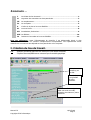
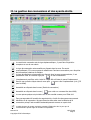






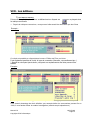
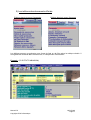

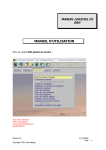
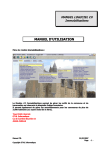

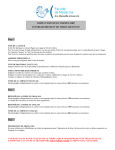
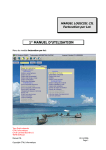



![[Hier klicken und Ort/Event eingeben]](http://vs1.manualzilla.com/store/data/006364310_1-6f4aeb1dbb6e7e7ece9aa696e8a0c57e-150x150.png)
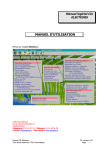

![manuel d`utilisation [PDF - 981 Ko ]](http://vs1.manualzilla.com/store/data/006366175_1-8a7f51df456f7d9acbb5f8e773f89dee-150x150.png)